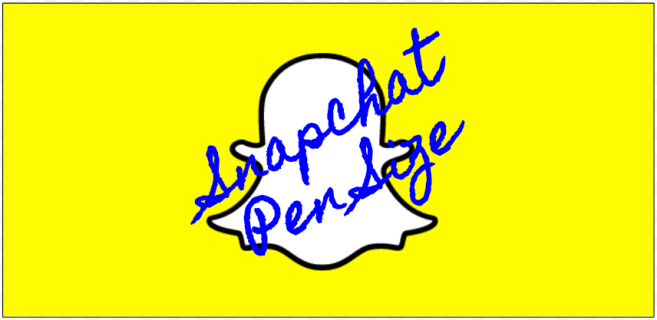[ad_1]
O Snapchat lança constantemente atualizações para adicionar e melhorar vários recursos. Por muito tempo não foi possível alterar o tamanho da caneta ao adicionar texto ou desenhar em instantâneos. No entanto, uma atualização recente mudou tudo isso. Agora os usuários do Snapchat têm ainda mais poder sobre suas fotos.
Como desenhar em suas fotos
Vamos começar com o básico. Desenhar em fotos é fácil e divertido. Basta tirar uma nova foto e ver as opções de edição no lado direito.
![]()
Toque no ícone de lápis e use o dedo para desenhar na foto. Você pode notar que uma barra de cores apareceu no lado direito. Use esta barra para selecionar uma nova cor para sua caneta.

Você não gosta de sua nova obra-prima? Assim que você começar a desenhar, um símbolo de desfazer aparecerá no canto superior direito da imagem. Toque uma vez para desfazer todo o desenho que você fez desde a última vez que levantou o dedo. Pressione-o novamente para continuar. Tenha cuidado, porém, não há botão para colocar de volta o trabalho que você excluiu.
Como alterar o tamanho da caneta para desenhos
Se a caneta for muito grande ou muito pequena para o seu gosto, use os dedos para reduzi-la ou puxá-la para maior. Basta colocar o polegar e o indicador na tela e afastá-los para obter uma caneta maior. FAÇA o mesmo e empurre-os para mais perto para fazer um menor.

Depois de ajustar o tamanho da caneta, a caneta desaparece. Toque e arraste o dedo para desenhar novamente. Você verá que agora está usando seu novo tamanho de caneta.
Outras opções de desenho
Claro, você não está limitado à cor se quiser adicionar ilustrações ao seu desenho. O Snapchat também permite desenhar com símbolos divertidos. Toque no coração do lado direito para ver mais opções de caneta. Uma série de símbolos aparecerá. Toque em um para desenhar com esse símbolo. Toque no símbolo na parte inferior da barra e role para baixo para ver ainda mais opções.

Você também pode alterar o tamanho dos símbolos com os quais desenha. No entanto, o Snapchat ainda enfrenta alguns problemas nesse departamento. Se você ampliar o símbolo, ele não será exibido corretamente. Em vez disso, apenas uma cópia do símbolo aparecerá cada vez que você colocar o dedo.
Como adicionar e editar texto
Se você é mais do tipo literário, considere adicionar texto. É facil. Tudo o que você precisa fazer é pressionar o T na parte superior do menu de edição à direita. Isso abrirá o painel de entrada do seu telefone. Em seguida, escreva a linha espirituosa ou cativante que vem à mente.
Quando o menu de entrada aparecer, uma barra de cores também deve aparecer no lado direito. Use-o para alterar a cor do texto como você alteraria a cor da caneta.
Você também pode tentar pressionar T várias vezes para alterar o tamanho e o formato do texto. Essas opções são muito limitadas. Você só pode ampliar ou reduzir o texto. Você também pode centralizar apenas o texto ou focalizá-lo à esquerda.

Quando terminar de digitar, toque em Concluído para aceitar a alteração. Você pode mover o local do texto ao redor de sua foto com o dedo.
Não é suficiente?
Não te preocupes. O Snapchat está sempre cheio de surpresas. Em breve haverá outra atualização.
[ad_2]